Cum de a pune un cronometru pentru a opri Windows 7 calculator
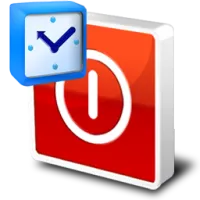
Din anumite motive, nu toți utilizatorii permise în hodstandartnye programe Windows, dar, deoarece acestea pot simplifica foarte mult viața noastră cu tine. Imaginați-vă, aveți nevoie pentru a descărca un film grele pe calculator, și timpul și dorința de a aștepta descărcarea nu este. Calculatorul, de asemenea, nu a vrut să plece în noaptea inclusă. Ce să fac? Asta-i drept, a pus cronometrul pentru a închide computerul. Și cum să o facă, o să vă spun în detaliu mai jos.
De fapt, oprirea automată a computerului este caracteristică extrem de utilă, care poate ajuta în situații de masă. Aici este o utilizare alternativă: da copilului dumneavoastră să stea la calculator, dar nu doresc să se limiteze la cuvântul său de onoare că el se va opri-l în timp strict desemnat. Doar începe cronometrul la un anumit moment și în liniște du-te pentru - asigurați-vă că copilul nu va sta la calculator, nu o secundă mai mult.
Luați în considerare mai multe moduri de a activa cronometrul de oprire calculator, și, probabil, voi începe cu cele mai simple.
Un mod simplu de a porni cronometrul.
Deschideți „Start“ și în bara de căutare, de tip „Run“. Deschideți rezultatul căutării. În caseta de dialog care apare, de tip fără ghilimele: «oprire -s -t -f 3600" , în cazul în care 3600 - numărul de secunde, după care computerul se va închide. Să acorde o atenție deosebită faptului că există lacune în echipă - acestea sunt necesare!

Faceți clic pe OK. Gata!
Ce se poate face în cazul în care planurile de a schimba, și nu mai este necesară oprirea calculatorului? Apoi, din nou, deschideți „Run“ și tastați comanda fără ghilimele: «shoutdown -a». După ce faceți clic pe OK, sistemul vă va informa despre faptul că finalizarea planificată a sistemului este anulat.
Acum am trece la cea de a doua metodă, care implică utilizarea unui program standard „Planificatorul“ are o gamă largă de setări.
Configurarea Task Scheduler.
Deschideți meniul „Start“ și în bara de căutare introduceți „Task Scheduler“. Deschideți rezultatele apar.
În panoul din stânga, faceți clic pe „Task Scheduler Biblioteca“, și pe dreapta, selectați „Create Basic Sarcina“.
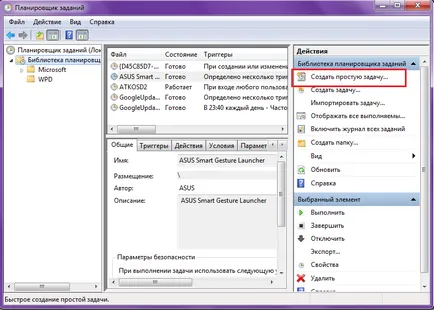
Dă numele noii sale sarcini și faceți clic pe „Next“.
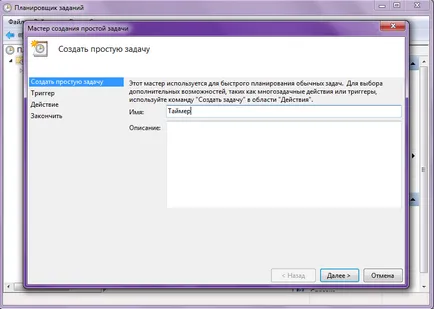
În tab-ul „Trigger“, puteți crea frecvența cu care se va produce o oprire automată. Selectați frecvența, apăsați butonul „Next“.
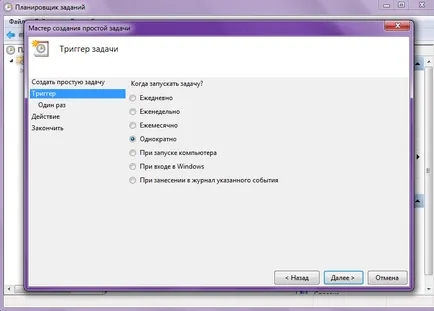
Precizați data și ora acțiunii și butonul dublu-clic pe „Next“.
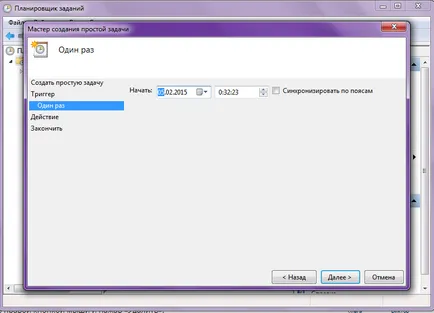
În „Programul și script-ul“ coloana intra fără ghilimele: «shoutdown», și în „Adăugați argumentele» - «-s -f» (din nou nota spațiul).
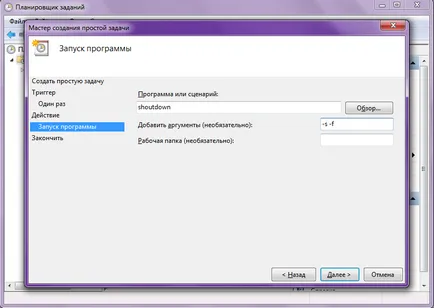
Pentru a finaliza setarea, apăsați din nou „Next“ și „Finish“. Dacă deschideți „Task Scheduler“ și implementa fila „Biblioteca Iov“, atunci se va afișa cronometrul de funcționare. Aici puteți dezactiva făcând clic pe butonul din dreapta al mouse-ului și selectați „Delete“.